怎么重置 WordPress 网站到初始状态(使用 WP Reset 插件)
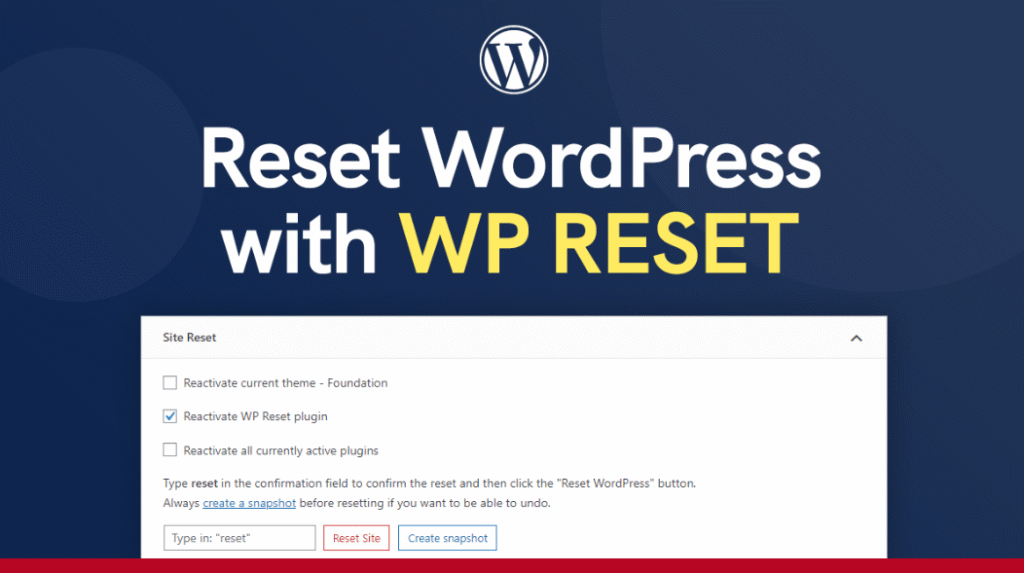
一、为什么要重置 WordPress 网站?
在网站开发或测试过程中,我们常常会遇到需要清空数据、回到初始状态的情况。例如:
-
网站测试完毕,需要清理所有演示内容;
-
安装过多插件和主题,想从头开始;
-
网站出现严重问题,重置后重新配置更方便。
这时,使用 WP Reset 插件 就可以轻松快速地将 WordPress 网站恢复到全新安装的状态,而无需手动删除数据库和文件。
二、WP Reset 插件介绍
WP Reset 是一款非常流行的 WordPress 重置工具。它可以:
-
一键重置 WordPress 数据库;
-
删除所有文章、页面、自定义文章类型;
-
删除插件、主题(可选);
-
保留当前用户账户,方便重新登录;
-
创建快照,支持回滚操作。
它非常适合开发者和网站管理员使用,既安全又高效。
三、如何使用 WP Reset 重置网站
第一步:安装 WP Reset 插件
-
登录 WordPress 后台;
-
进入【插件】>【安装插件】;
-
搜索 “WP Reset”,点击“安装”并激活。
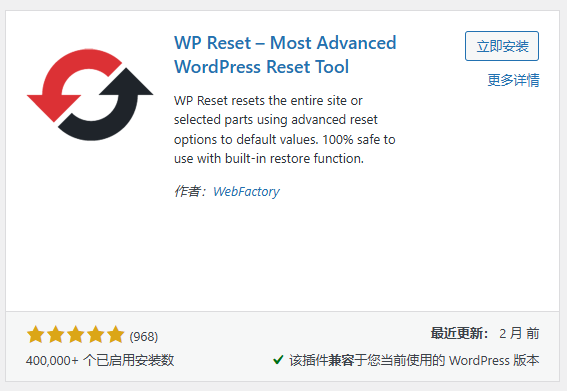
第二步:创建快照(建议操作)
在重置前,建议创建一个数据库快照:
-
进入【工具】>【WP Reset】;
-
点击“Create Snapshot”;
-
输入快照名称并确认创建。
这样可以在出问题时快速恢复。
第三步:执行重置操作
-
滑动到“Site Reset”部分;
-
在文本框中输入
reset; -
点击 “Reset Site” 按钮;
-
系统将提示确认,点击继续后网站会自动重启为初始状态。
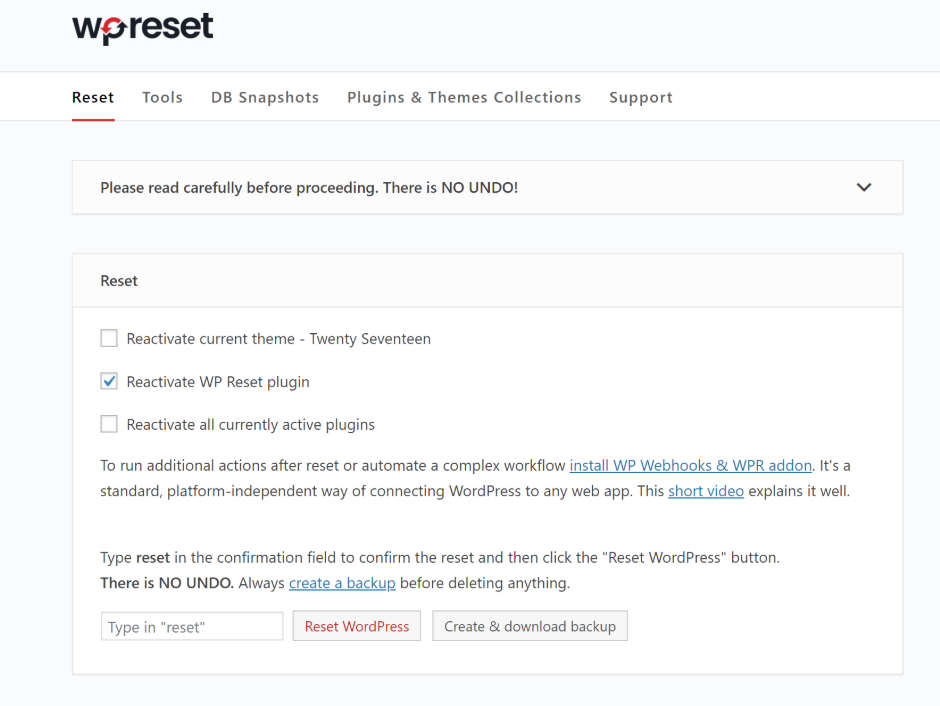
四、WP Reset 的其他高级功能(Pro 版)
如果你使用的是 WP Reset Pro,还可以使用以下功能:
-
批量删除所有媒体文件;
-
批量删除所有插件和主题;
-
自动化重置脚本;
-
更灵活的快照管理;
-
白标模式(隐藏插件标志)。
这些功能适合高级开发者或维护大量站点的团队使用。
五、重置后需要做什么?
网站重置后,你需要重新:
-
安装主题;
-
安装和配置必要插件;
-
设置网站基本信息(站名、链接结构等);
-
恢复内容(如果有备份)。
建议重置前做好内容和配置的备份,以防数据丢失。
六、总结
重置 WordPress 网站并不复杂,借助 WP Reset 插件,你可以快速清理站点并恢复到干净状态。无论是测试、开发还是故障排查,这款插件都是你的好帮手。
记得在操作前备份数据,并小心使用!